


下面跟大家分享一篇很酷的浮雕立体字效果的教程,可以运用到片头和海报里,效果不错。喜欢这类风格文字的朋友可以跟着做一下。
下图是最后效果图:

本人是T-ara粉丝,下面是视频片头字体效果。
1、首先打开ps,新建一个1920*1080的画布,跟视频一个尺寸。输入文字,调解文字的大小,如下图:

2、新建图层蒙版,用裂纹,血渍之类的笔刷做出裂痕,如下图,黑色部分就是蒙版遮挡的部分,白色飞白是在字体画布上。线状的是加路径描边。

3、为文字图层添加浮雕效果:
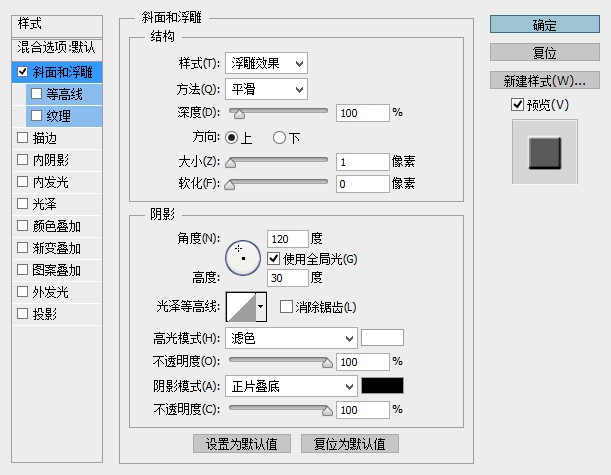

4、添加纹理层,导入素材,和文字层建立剪切蒙版关系:
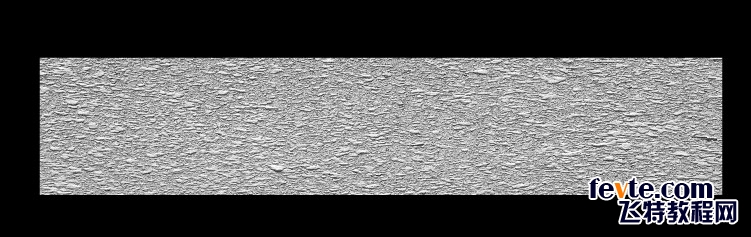
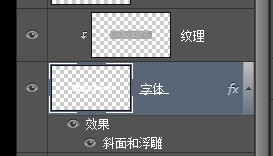

[page]
5、在纹理图层上添加一个黑白渐变,和文字层建立剪切蒙版关系,渐变层模式为叠加。
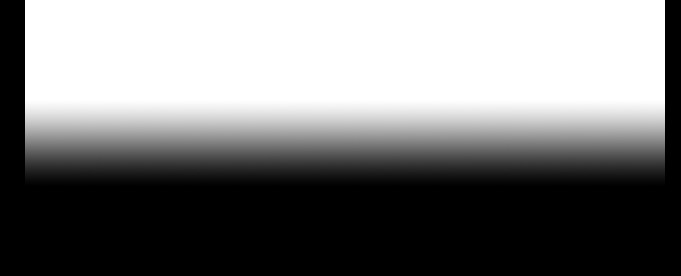
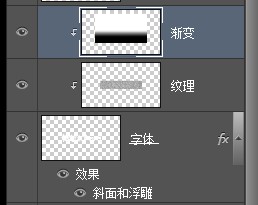

6、新建图层,和文字层建立剪切蒙版,钢笔工具勾画血渍。

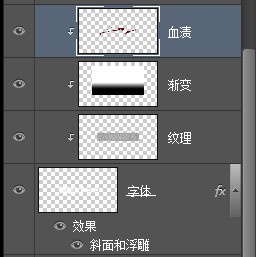

[page]
7、在这些图层上方建立空白图层,路径描边方法画出两个这个:


8、新建空白图层,和黄色层建立剪切蒙版,涂色,红色层模式为正片叠底。
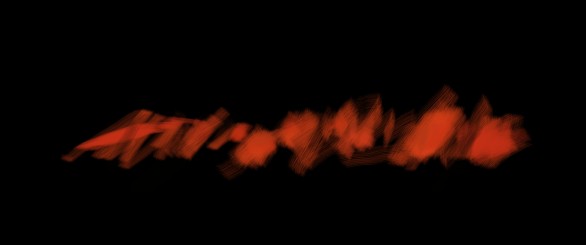
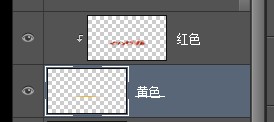

9、在文字的下方输入白色英文字,添加图层样式:

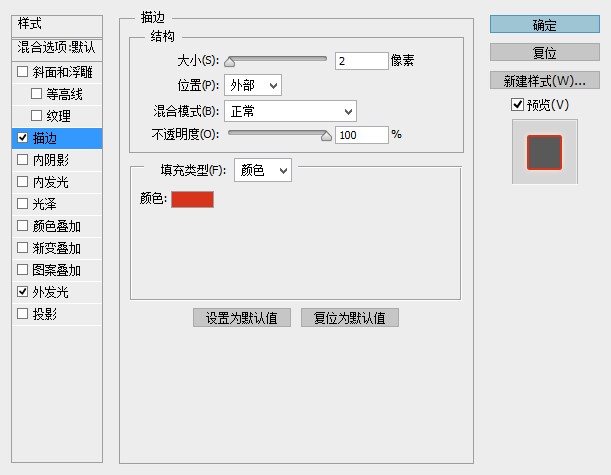
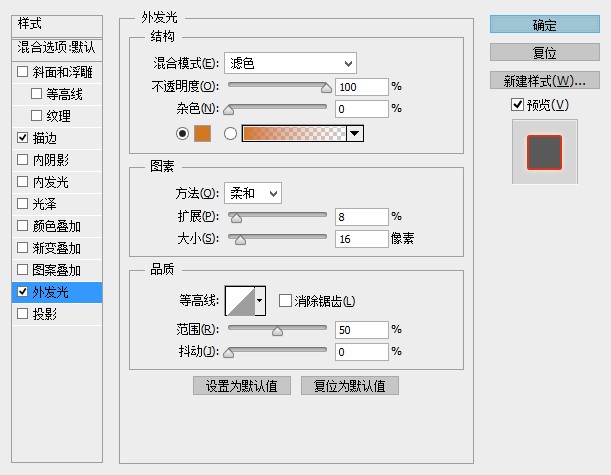
10、在所有图层下面导入背景素材就全部完成。
最后效果图:
